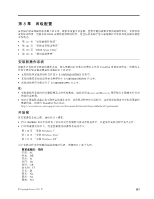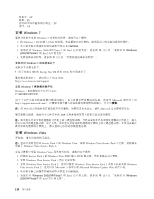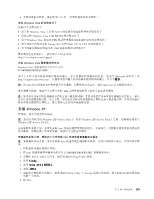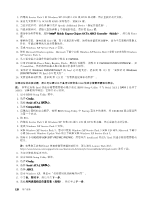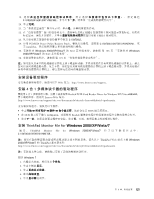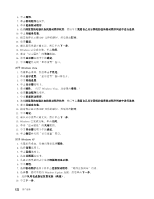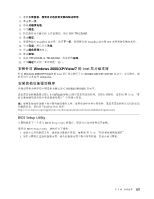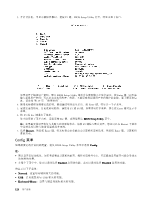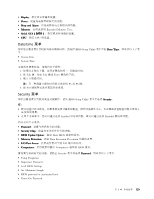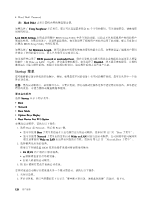Lenovo ThinkPad L421 (Simplified Chinese) User Guide - Page 138
选择否,暂时不进行 Windows Update 连接,然后单击下一步。
 |
View all Lenovo ThinkPad L421 manuals
Add to My Manuals
Save this manual to your list of manuals |
Page 138 highlights
6 7 8 9 10 11 INF 12 13 14. Windows 15 16 17 对于 Windows Vista 1 2 3 4 5 Windows Vista 6 7 8 9 10 INF 11 12 13. Windows 14 15 16 对于 Windows XP 1 2 3 4 5 6 7 8 Windows Update 9 10 122
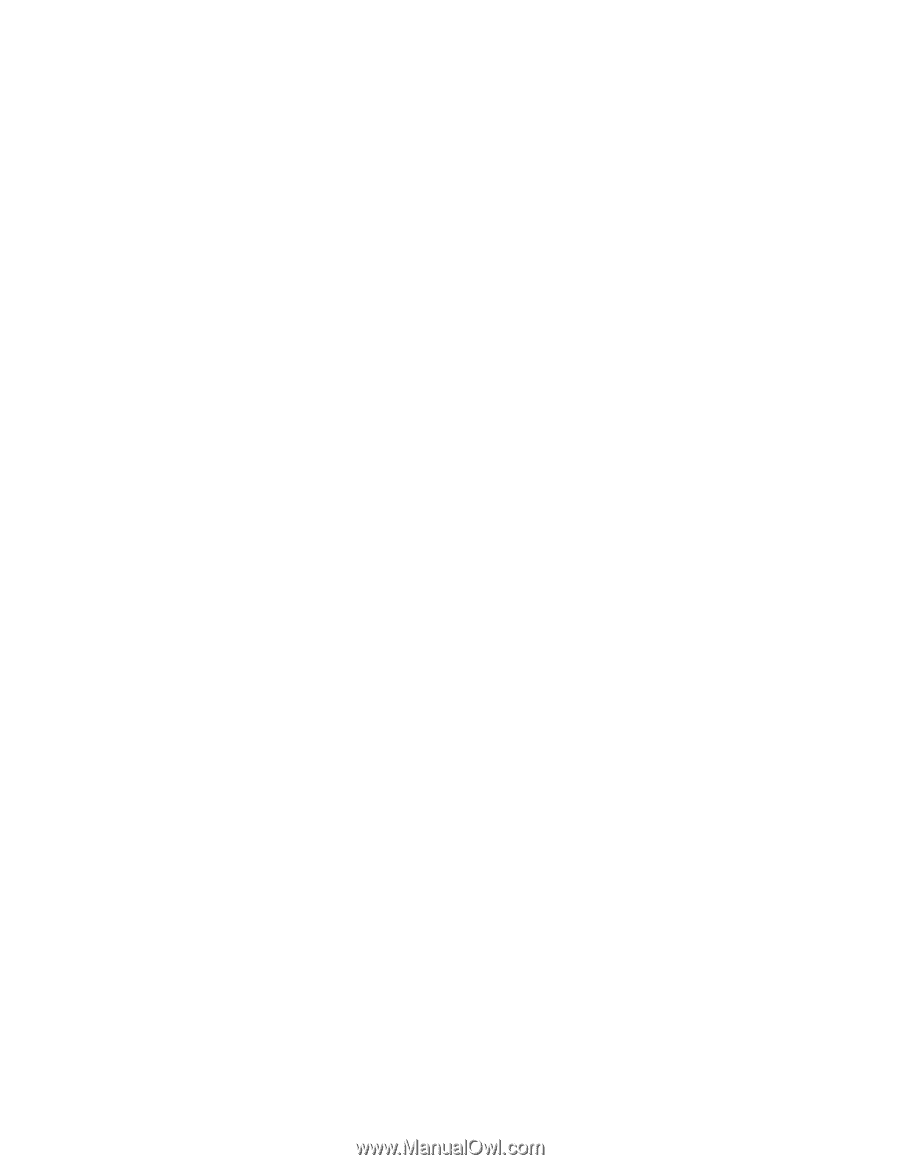
6. 单击属性。
7. 单击驱动程序选项卡。
8. 单击更新驱动程序。
9. 选择浏览我的电脑以查找驱动程序软件,然后单击我要自己从计算机的设备驱动程序列表中进行选择。
10. 单击从磁盘安装。
11. 指定保存显示器 INF 文件的路径,然后单击打开。
12. 单击确定。
13. 确认显示类型正确无误,然后单击下一步。
14. Windows 已完成安装。单击关闭。
15. 单击“显示属性”的关闭按钮。
16. 单击显示器选项卡中的确定。
17. 单击确定并关闭“显示设置”窗口。
对于 Windows Vista
1. 右键单击桌面,然后单击个性化。
2. 单击显示设置。“显示设置”窗口将打开。
3. 单击高级设置。
4. 单击显示器选项卡。
5. 单击属性。(对于 Windows Vista,还要单击继续。)
6. 单击驱动程序选项卡。
7. 单击更新驱动程序。
8. 选择浏览我的电脑以查找驱动程序软件,然后单击我要自己从计算机的设备驱动程序列表中进行选择。
9. 单击从磁盘安装。
10. 指定保存显示器 INF 文件的路径,然后单击打开。
11. 单击确定。
12. 确认显示类型正确无误,然后单击下一步。
13. Windows 已完成安装。单击关闭。
14. 单击“显示属性”的关闭按钮。
15. 单击显示器选项卡中的确定。
16. 单击确定并关闭“显示设置”窗口。
对于 Windows XP
1. 右键单击桌面,从弹出菜单选择属性。
2. 选择设置选项卡。
3. 单击高级选项卡。
4. 选择显视器选项卡。
5. 从显示器类型列表中选择即插即用显示器。
6. 单击属性。
7. 选择驱动程序选项卡并单击更新驱动程序。“硬件更新向导”启动。
8. 选择否,暂时不进行 Windows Update 连接,然后单击下一步。
9.
选择从列表或指定位置安装(高级)。
10. 单击下一步。
122
122
122
用户指南